' இடம் கிடைக்கவில்லை ”பிழை என்பது நீங்கள் அணுக முயற்சிக்கும் கோப்பு/கோப்புறையை அணுக முடியாது என்பதைக் குறிக்கிறது. மேலும், குறிப்பிட்ட கோப்புகள்/கோப்புறைகளைத் திறக்க உங்களுக்கு போதுமான நிர்வாக உரிமைகள் இல்லை. மற்ற காரணங்களில் சிதைந்த கணினி கோப்புகள், ஹார்ட் டிரைவ்களில் மோசமான பிரிவுகள் அல்லது ரிமோட் செயல்முறை அழைப்பு சேவை பதிலளிக்காதது ஆகியவை அடங்கும். விண்டோஸ் இயக்கப்படும் போதெல்லாம் கூறப்பட்ட பிழை பொதுவாக தோன்றும்.
குறிப்பிடப்பட்ட சிக்கலைச் சரிசெய்வதற்கான பல முறைகளை இந்த கட்டுரை மேலோட்டமாகப் பார்க்கும்.
'இடம் கிடைக்கவில்லை' என்ற பிழையை எவ்வாறு சரிசெய்வது?
இங்கே, குறிப்பிட்ட பிழையைத் தீர்க்க பின்பற்றக்கூடிய சில அணுகுமுறைகளை நாங்கள் பட்டியலிட்டுள்ளோம்:
-
- பாதுகாப்பான பயன்முறையை இயக்கவும்
- கோப்பு/கோப்புறையின் உரிமையை எடுத்துக் கொள்ளுங்கள்
- கோப்பு/கோப்புறையின் முழு கட்டுப்பாட்டையும் பயனருக்கு வழங்கவும்
- CHKDSK ஸ்கேன் இயக்கவும்
- RPC சேவையை மீண்டும் தொடங்கவும்
சரி 1: பாதுகாப்பான பயன்முறையை இயக்கு
குறிப்பிட்ட சிக்கலை சரிசெய்வதற்கான முதல் வழி ' பாதுகாப்பான முறையில் ”முறை. பாதுகாப்பான பயன்முறையை இயக்குவது பிழையை சரிசெய்யும் போது கணினி கடுமையான சேதத்திலிருந்து தடுக்கும்.
படி 1: தொடக்க அமைப்புகளைத் தொடங்கவும்
-
- ஆரம்பத்தில், கணினியை மறுதொடக்கம் செய்யுங்கள்.
- கணினியை மறுதொடக்கம் செய்த பிறகு, '' ஐ அழுத்தவும் F8 'பொத்தான் அடிக்கடி' வரை மேம்பட்ட விருப்பங்கள் ” திரை தோன்றும்.
- நோக்கி நகரவும் ' சரிசெய்தல்>மேம்பட்ட விருப்பங்கள்>தொடக்க அமைப்புகள் 'பாதையில் கிளிக் செய்யவும்' மறுதொடக்கம் ' பொத்தானை:
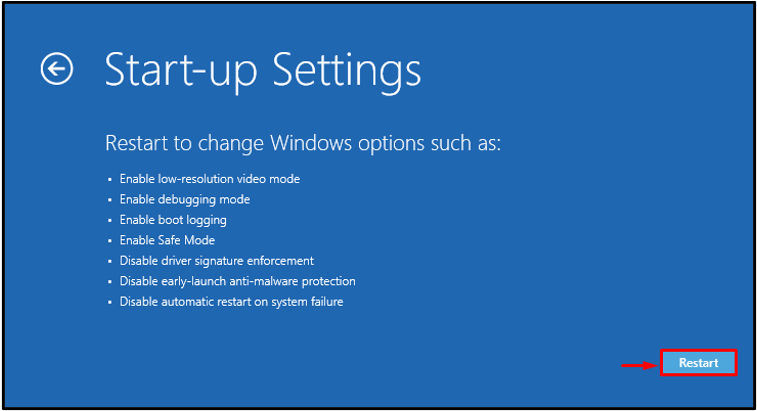
படி 2: பாதுகாப்பான பயன்முறையை இயக்கவும்
இப்போது, ''ஐ அழுத்தவும் F4 பாதுகாப்பான பயன்முறையில் துவக்க பொத்தான்:
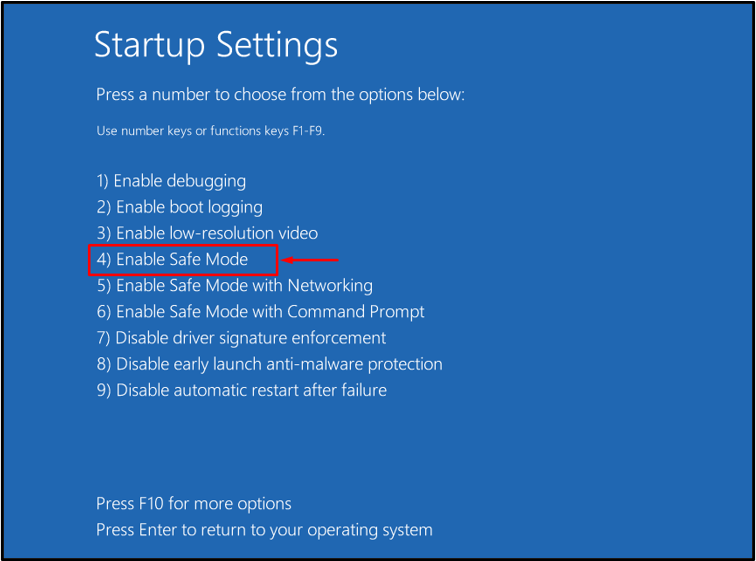
சரி 2: கோப்பு/கோப்புறையின் உரிமையைப் பெறுங்கள்
ஒருவேளை கோப்பு/கோப்புறையைத் திறக்க உங்களுக்கு நிர்வாக உரிமைகள் இல்லை; அதனால்தான் நீங்கள் இந்த தவறை எதிர்கொள்கிறீர்கள். அத்தகைய சூழ்நிலையில், வழங்கப்பட்ட வழிமுறைகளைப் பின்பற்றுவதன் மூலம் உரிமையை எடுத்துக் கொள்ளுங்கள்.
படி 1: CMD ஐ துவக்கவும்
முதலில், திற' கட்டளை வரியில் ” விண்டோஸ் ஸ்டார்ட் மெனு வழியாக:
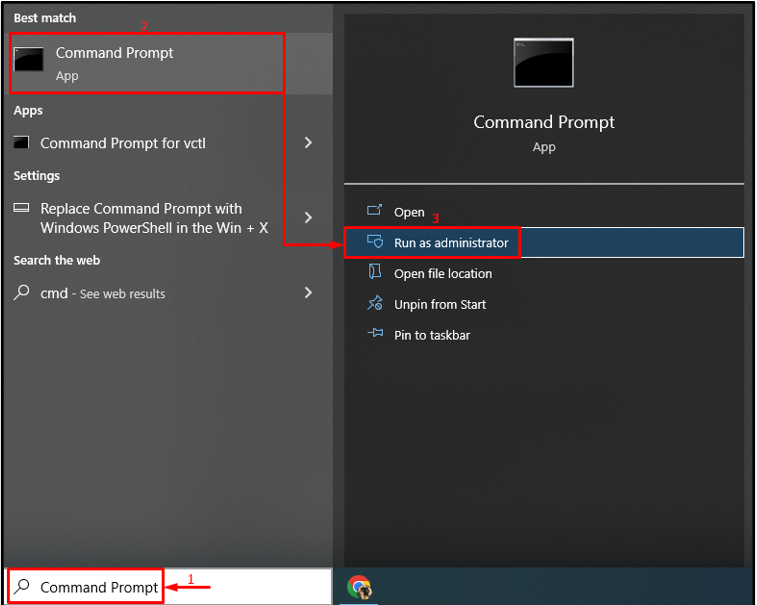
படி 2: உரிமையைப் பெறுங்கள்
கோப்பு/கோப்புறையின் உரிமையைப் பெற கீழே உள்ள கட்டளையை இயக்கவும்:
> cmd.exe / c எடுத்துக்கொண்டது / f 'C:\System Volume Information\*' / ஆர் / DY && icacls 'C:\System Volume Information\*' / மானியம்:ஆர் சிஸ்டம்:எஃப் / டி / சி / எல்
இங்கே ' எடுத்தது /f ” என்ற கட்டளை கோப்பு/கோப்புறையின் உரிமையைப் பெற பயன்படுகிறது:
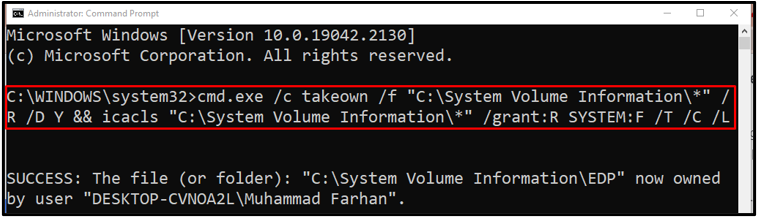
சரி 3: கோப்பு/கோப்புறையின் முழு கட்டுப்பாட்டையும் பயனருக்கு வழங்கவும்
பயனருக்கு முழு உரிமையை வழங்குவதன் மூலமும் குறிப்பிட்ட சிக்கலை சரிசெய்ய முடியும். இதைச் செய்ய, கொடுக்கப்பட்ட முறையைப் பாருங்கள்.
படி 1: கோப்புறை/கோப்பு பண்புகளை துவக்கவும்
முதலில், கோப்புறை/கோப்பைக் கண்டுபிடித்து, அதன் மீது வலது கிளிக் செய்து '' என்பதைத் தேர்ந்தெடுக்கவும். பண்புகள் ”:
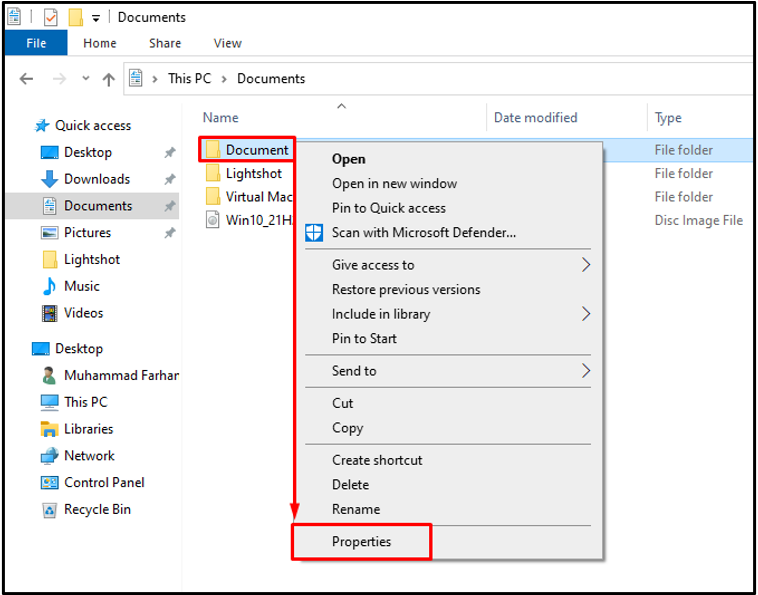
படி 2: அனுமதிகளைத் திருத்தவும்
க்கு நகர்த்து பாதுகாப்பு ” தாவல். தேர்ந்தெடு' அனைவரும் 'குழு அல்லது பயனர்பெயராக மற்றும் ' என்பதைக் கிளிக் செய்யவும் தொகு ' பொத்தானை:
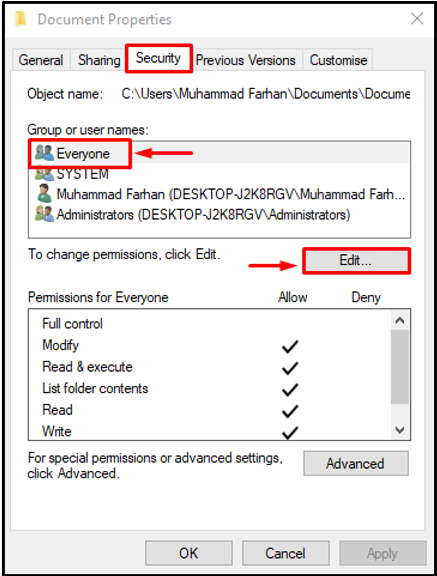
படி 3: அனைவருக்கும் முழுக் கட்டுப்பாட்டைக் கொடுங்கள்
தேர்ந்தெடு' அனைவரும் ”, குறி” முழு கட்டுப்பாடு 'செக்பாக்ஸ், மற்றும்' ஐ அழுத்தவும் சரி ' பொத்தானை:
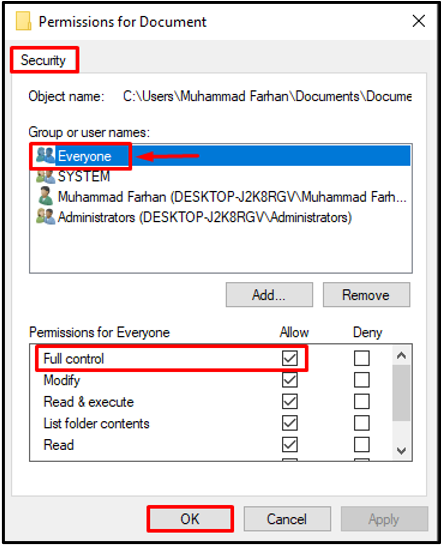
சரி 4: CHKDSK ஸ்கேன் இயக்கவும்
' இடம் கிடைக்கவில்லை ” வட்டில் உள்ள மோசமான பிரிவுகளின் காரணமாக பிழை ஏற்பட்டிருக்கலாம். எனவே, chkdsk ஸ்கேன் இயக்குவது அதைச் சரிசெய்ய உதவும்.
அந்த காரணத்திற்காக, எழுதுங்கள் ' chkdsk ” மோசமான பிரிவுகள் மற்றும் வட்டை சரிபார்த்து, பின்னர் அவற்றை சரிசெய்ய கட்டளை:
> chkdsk சி: / f / ஆர் / எக்ஸ்
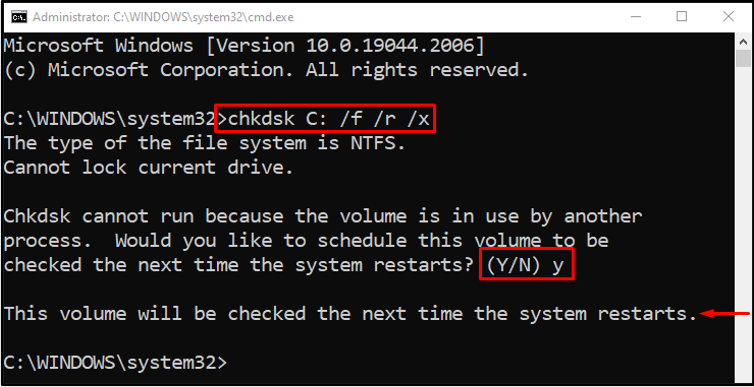
அழுத்தவும் ' ஒய் விண்டோஸின் அடுத்த மறுதொடக்கத்தில் ஸ்கேன் செய்ய விசைப்பலகையில் உள்ள பொத்தான்.
சரி 5: RPC சேவையை மறுதொடக்கம்
பிற கணினி அல்லது சேவையகங்களில் உள்ள நிரல்களைக் கோர RPC (தொலைநிலை நடைமுறை அழைப்பு) சேவை பயன்படுத்தப்படுகிறது.
படி 1: சேவைகளைத் தொடங்கவும்
முதலில், திற' சேவைகள் 'தொடக்க மெனு வழியாக:
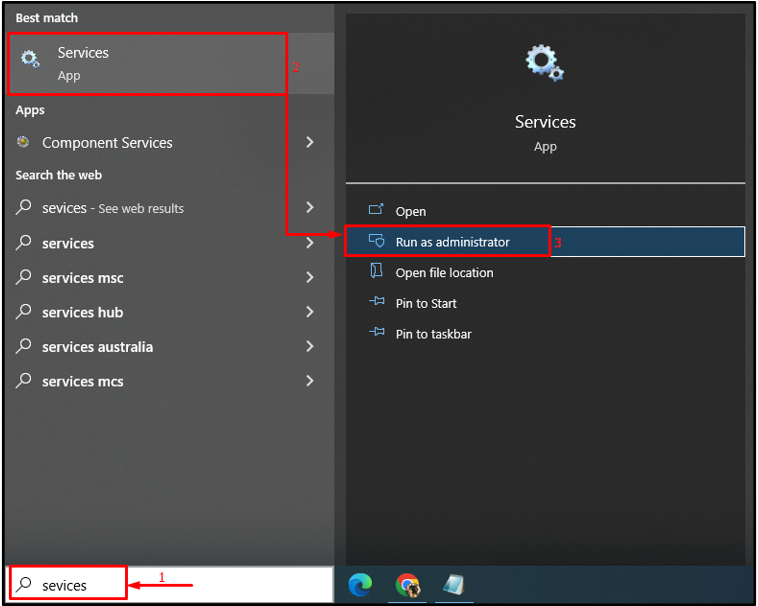
படி 2: RPC பண்புகளை துவக்கவும்
கண்டுபிடிக்கவும் ' தொலைநிலை நடைமுறை அழைப்பு (RPC) 'சேவை மற்றும் அதன் மீது வலது கிளிக் செய்து, தேர்ந்தெடுக்கவும்' பண்புகள் ”:
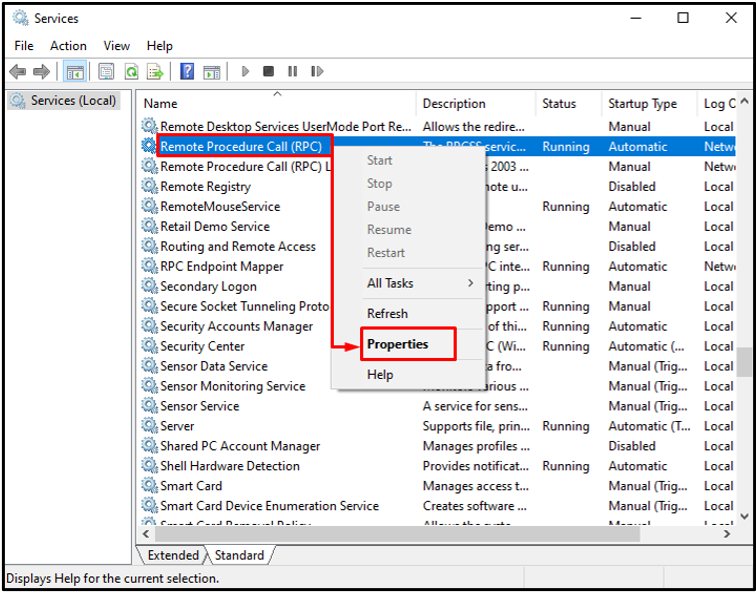
படி 3: RPC சேவையை மீண்டும் தொடங்கவும்
திற ' பொது ' பட்டியல். மதிப்பை அமைக்கவும் ' தொடக்க வகை 'என' தானியங்கி ”. சேவை நிலை இயங்கும் பயன்முறையில் இருந்தால், நன்றாகவும் நன்றாகவும் இருந்தால் '' என்பதைக் கிளிக் செய்யவும் தொடங்கு ' பொத்தானை. கடைசியாக, ''ஐ அழுத்தவும் சரி ”:
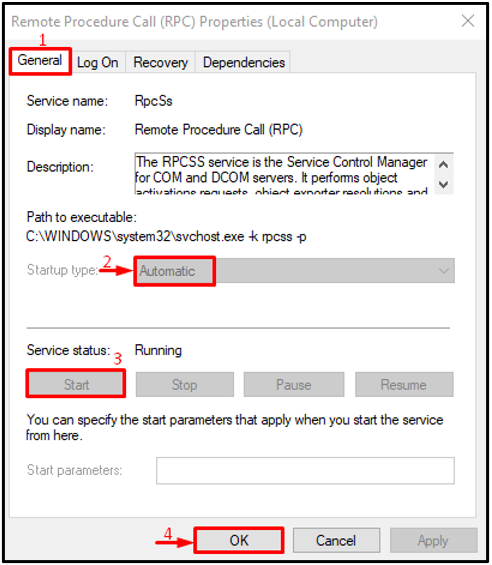
RPC சேவை வெற்றிகரமாக மீண்டும் தொடங்கப்பட்டது.
குறிப்பு : அனைத்து பொத்தான்களும் சாம்பல் நிறத்தில் இருந்தால், RPC சேவை நன்றாகவும் நன்றாகவும் இயங்குகிறது என்பதைக் குறிக்கிறது.
முடிவுரை
' இடம் கிடைக்கவில்லை ” பிழையானது பாதுகாப்பான பயன்முறையை இயக்குதல், கோப்பு/கோப்புறையின் உரிமையை எடுத்துக்கொள்வது, கோப்பு/கோப்புறையின் முழு பயனர் கட்டுப்பாட்டை வழங்குதல், chkdsk ஸ்கேன் இயக்குதல் அல்லது RPC சேவையை மறுதொடக்கம் செய்தல் போன்ற பல நுட்பங்களைப் பயன்படுத்தி சரி செய்யப்படலாம். குறிப்பிடப்பட்ட சிக்கலைச் சரிசெய்வதற்கான பல முறைகளை இந்த எழுதுதல் விளக்கியுள்ளது.